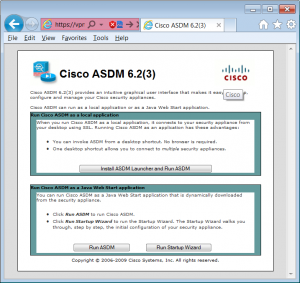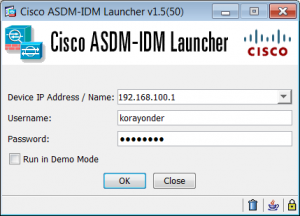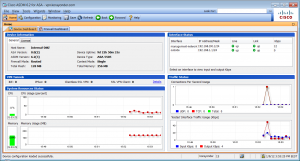Router’larda SDM (secure device manager) olduğu gibi pix ve asa ürün ailesinin yönetimi asdm dediğimiz arayüz üzerinden sağlanabilmektedir.Pix firewall’ların eski ios’lu versiyonlarında PDM (pix device manager) adını verdiğimiz şimdiki ASDM’in atası kullanılmaktaydı, fakat zaman içerisinde geliştirilmesiyle birlikte yeni özelliklerde eklenerek ASDM (adaptive security device manager) halini almıştır.Pix firewall 7 ve sonrası ios’lar da asdm desteği sağlamaktadır.
Birçok network yönetim programında olduğu gibi asdm java tabanlı bir yazılımdır ve https üzerinden çalışmaktadır.ASDM kullanabilmek için cihazın “disk0” veya ilgili depolama birimi içerisine “smartnet” hesabımız ile indirdiğimiz “asdm-623.bin” isimli dosyayı “tftp server” veya “card reader” vasıtası ile yüklemeliyiz.Kararlı bir asdm ekranı ile çalışabilmek istiyorsanız “java 1.4.2” versiyonunu makinenize kurmanızı öneririm.Yine aynı şekilde bilgisayarınızın lokasyon ve dil ayarınıda “united states” seçmeniz halinde asdm sorunsuz bir şekilde çalışmaya hazır olacaktır.
asdm image disk0:/asdm-623.bin (komutu ile disk0 üzerindeki asdm dosyamızın konumunu belirtiyoruz)
http server enable (https üzerinden çalıştığından http server özelliğini etkinleştiriyoruz.Az önce https dedim ama http açtım, siz buna aldanmayın.Asa default’ta tüm protokollerin secure versiyonlarını kullanmaktadır.”http secure-server” gibi bir komuta gerek duyulmamaktadır.
http 172.26.26.50 255.255.255.255 outside (https üzerinden kimlerin web sunucumuza erişeceğini belirtmemiz gerekecektir.Aksi takdirde kimse web sunucumuza erişemeyecektir.outside interface üzerinden gelecek bir ip’ye izin veriyorum)
http 192.168.100.0 255.255.255.0 management-network (aynı şekilde bu seferde management isimli network’ten gelecek isteklere izin veriyorum)
Yukarıdaki ayarlardan sonra makinemize ASDM yükleme aracını indirmek üzere https://cihaz_ip_adresi adresini web browser’ımıza yazarak asdm yükleme sayfasına ulaşıyoruz.”Install ASDM launcher” butonuna bastıktan sonra “run” dediğiniz takdirde bazı asdm versiyonlarında sıkıntı çıkarmaktadır.Önce makinenize download ettikten sonra kurulumu elle tetiklemenizi öneririm.
ASDM için “msi” uzantılı dosyayı indirip makinemize kurduktan sonra “başlat > programlar” kısayolu üzerinden “Cisco ASDM Launcher” ‘i çalıştırıyorum.
ASDM login ekranında, cihaza herhangi bir şifre vermemişsek şifresiz, enable şifresi tanımlanmış ise sadece password alanına enable şifresini yazarak giriş sağlayabiliriz.
enable password en1234 (komutu ile enable şifresi tanımlanabilir)
Eğer username tanımlanmış ise username ile asdm bağlantısı yapılabilir.Demo mode seçeneğini seçebilmek için asdm demo paketini cisco download center’dan indrimemiz gerekmektedir.Bunun sonucunda asa’mız olmasa dahi gerçek bir cihaza bağlanıyormuş gibi hazır kurulu cihazlarda oturum açabiliriz.
username korayonder password asdm1234 priviliege 15 (username,password ve yetki seviyesini tanımlayarak kullanıcı hesabı oluşturuyoruz.)
Eğer yukarıdaki gibi bir karşılama ekranı ile karşılaştıysanız kurulum sorunsuz bir şekilde tamamlanmış demektir.
NOT!!! ssh,telnet,icmp,http gibi protokoller için isteklerin geleceği ip belirtilirse aksini iddia eden bir permit access rule yazmaya gerek kalmaz.